Gat ekki átt samskipti við Chromecast tækið þitt: Hvernig á að laga

Efnisyfirlit
Fátt er meira pirrandi en að kveikja á Google Chromecast tækinu þínu, aðeins til að taka á móti skilaboðunum „Gat ekki átt samskipti við Chromecast“. Ég rakst sjálfur á hræðilegu villuskilaboðin nýlega.
Til að byrja aftur að nota Chromecast-inn minn fór ég á netið til að rannsaka málið.
Sjá einnig: Spectrum fjarstýring virkar ekki: Hvernig á að lagaEftir nokkurra klukkustunda að flokka allar greinar á netinu um efnið , Ég komst að því að í flestum tilfellum stafar það af vandamálum með nettengingu.
Til að laga villuna „Gat ekki haft samskipti við Chromecast þitt“ skaltu athuga Wi-Fi tenginguna þína. Endurræstu síðan og uppfærðu Chromecast.
Ég hef látið fylgja með ítarlegar leiðbeiningar um hvernig eigi að endurstilla Chromecast tækið þitt ef ekkert annað virðist laga vandamálið.
Athugaðu þráðlaust nettengingu:

Það gætu verið margar ástæður fyrir því að Chromecast tækið þitt tengist ekki WiFi.
Algengasta orsökin fyrir þessu er að breyta Wi-Fi lykilorðinu þínu en gleyma að uppfæra það í Chromecast tækinu þínu.
Í sumum tilfellum setja notendur upp annað Wi-Fi net á heimili sínu og endar með Chromecast og fartæki á aðskildum netkerfum.
Stundum getur léleg tenging leitt til skylds en samt önnur villa sem kallast Source Not Supported Error.
Auðveldasta leiðin til að leiðrétta þessa villu er að tryggja að þú tengist um sama Wi-Fi net fyrir bæði fartækið og Chromecast tækið.
Næst skaltu reyna að gleymanet á Chromecast tækinu þínu og endurtengjast því með réttum skilríkjum.
Tengdu Chromecast við Wi-Fi
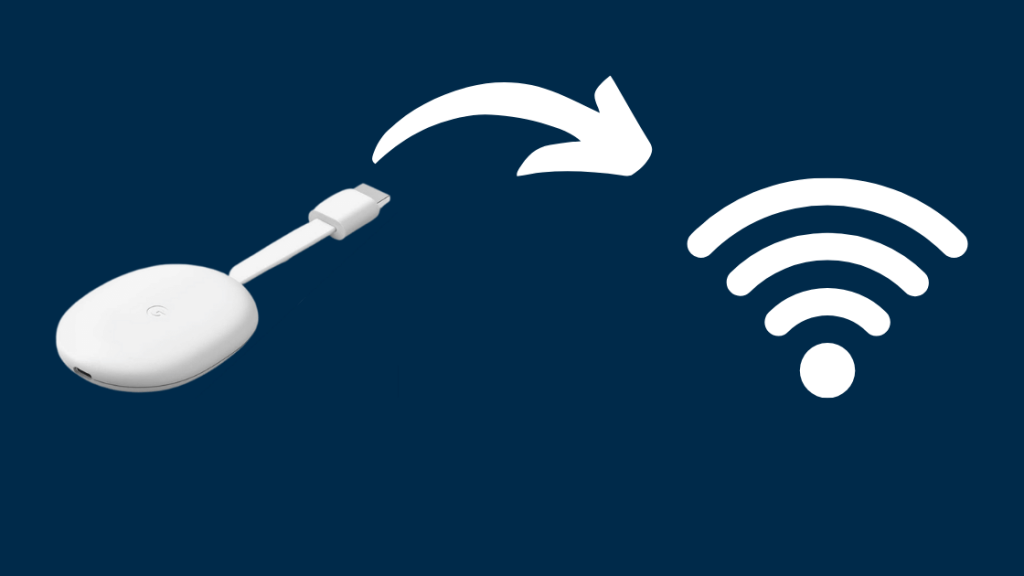
Gakktu úr skugga um að Chromecast tækið þitt sé tengt við sjónvarpið þitt og ræstu Google Home forritið .
Ef þú hefur ekki sett upp tækið þitt ennþá, bankaðu á Bæta við hnappinn efst til vinstri á heimaskjá Google Home appsins, veldu síðan „Setja upp tæki“ og svo „Nýtt tæki“.
Síminn þinn mun nú leita að Chromecast tækinu þínu. Fylgdu leiðbeiningunum sem birtast á skjánum til að klára uppsetninguna þína.
Þegar uppsetningunni er lokið skaltu ýta á tækið á heimaskjá Google Home appsins, ýta á „Stillingar“ efst í hægra horninu og velja Wi -Fi.
Þú getur valið viðeigandi netkerfi og slegið inn réttu skilríkin til að tengja Chromecast við Wi-Fi.
Ef þú ert þegar tengdur við netkerfi eða vilt uppfæra lykilorðið, veldu „Gleymdu“ og pikkaðu svo á „Gleymdu þessu neti“.
Stundum ef þú átt í vandræðum með tenginguna verður Chromecast tækið tengt en getur ekki sent út.
Aðstilla Rásir beina
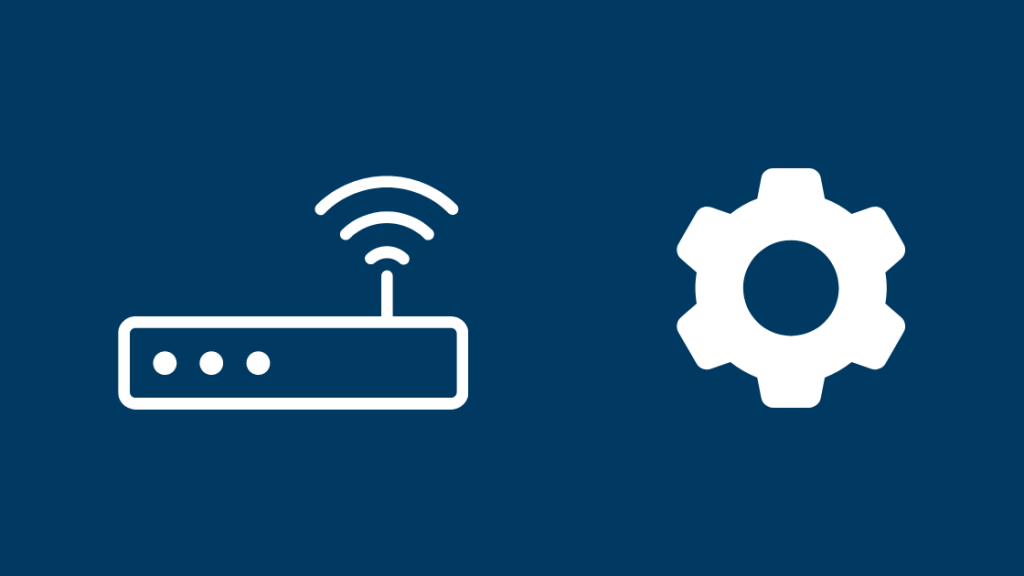
Flestir beini leyfa þér að skipta á milli mismunandi þráðlausu rása sem þær keyra á.
Venjulega er rásin sjálfgefið stillt á 'Sjálfvirkt'. En stundum geta truflanir átt sér stað (til dæmis ef þú og nágrannar þínir notið báðir sömu rásina).
Farðu inn í stillingar beinisins og leitaðu að valmynd sem heitir „Þráðlaust“ og annarri valmynd undir henni sem heitir‘Rás og SSID.’
Vinsamlegast athugaðu að nöfn þessara valmynda gætu einnig verið mismunandi eftir beini þínum.
Leitaðu að reitnum ‘rás’. Ef það er stillt á 'Sjálfvirkt' skaltu reyna að breyta því í einhvern af tiltækum númeruðu valkostunum.
Ef vandamálið er viðvarandi skaltu prófa að skipta á milli mismunandi númeruðu rásanna þar til þú finnur eina með minnstu truflunum.
WiFi rásir 1, 6 og 11 skarast ekki (skarast gerir afköst þráðlausra neta tiltölulega lágt).
Vinsæla kenningin er sú að Chromecast ætti að virka best á þessum rásum, þó að engar haldbærar sannanir séu fyrir hendi. þetta.
Að ganga úr skugga um að þú sért ekki á sömu rás og nágranni þinn mun bæta afköst Chromecast tækisins þíns og gefa þér betri Wi-Fi hraða og auka umfang.
Virkar Chromecast á 5GHz Wi-Fi?

Wi-Fi netkerfi starfa á tveimur tíðnisviðum, 2,4GHz og 5GHz.
Fyrstu kynslóðar Chromecast tæki eru algjörlega ósamrýmanleg 5GHz bandinu.
Þó að Google segi opinberlega að 2. kynslóð Chromecast tæki séu samhæf við 5GHz Wi-Fi, gætirðu átt erfitt með að fá það til að tengjast.
Þvingar Chromecast til að tengjast 5GHz bandi:
Tengingarvandamál geta komið upp ef Chromecast tækið þitt er samhæft við 5GHz bandið, en hitt tækið sem þú notar til að tengjast því er það ekki.
Hins vegar er til lausn á þessu vandamáli:
- Slökktu á 5GHzband á beininum þínum.
- Endurnefna 2,4GHz bandið í hvaða nafn sem 5GHz er.
- Settu upp Chromecast með símanum þínum. Tengstu við nýja 5GHz netið (sem er bara 2,4GHz bandið þitt endurnefna).
- Þegar uppsetningunni er lokið skaltu aftengja Chromecast tækið.
- Endurnefna 2,4GHz netið aftur í upprunalega nafnið.
- Endurvirkjaðu 5GHz bandið á beininum þínum.
- Tengdu Chromecast aftur inn.
Chromecast tækið mun nú tengjast 5GHz bandinu. Athugaðu að þetta virkar aðeins ef 2,4GHz og 5GHz böndin eru með sama lykilorð.
Hugmyndin er að plata Chromecast til að halda að 5GHz sviðið sé 2,4GHz svið sem það hefur þegar tengt við áður.
Notkun meðfylgjandi HDMI framlengingartæki Chromecast:

Annað hugsanlegt vandamál er að Chromecast gæti átt í erfiðleikum með að greina netmerki þitt.
Ef þú tengir Chromecast á bak við sjónvarpið þitt. , gæti merkið átt erfitt með að komast í gegn.
Lausnin á þessu vandamáli er að nota HDMI framlengingarsnúruna sem fylgir Chromecast.
HDMI framlengingin lítur út eins og hver venjuleg HDMI snúra og er bara um það bil tvær tommur að lengd.
Tilgangur þessa útbreiddar er að gefa Chromecast tækinu þínu smá pláss fyrir aftan sjónvarpið, sem gerir því kleift að taka upp netmerki á tiltölulega auðveldan hátt.
Endurræsir mótaldið þitt. /Router:
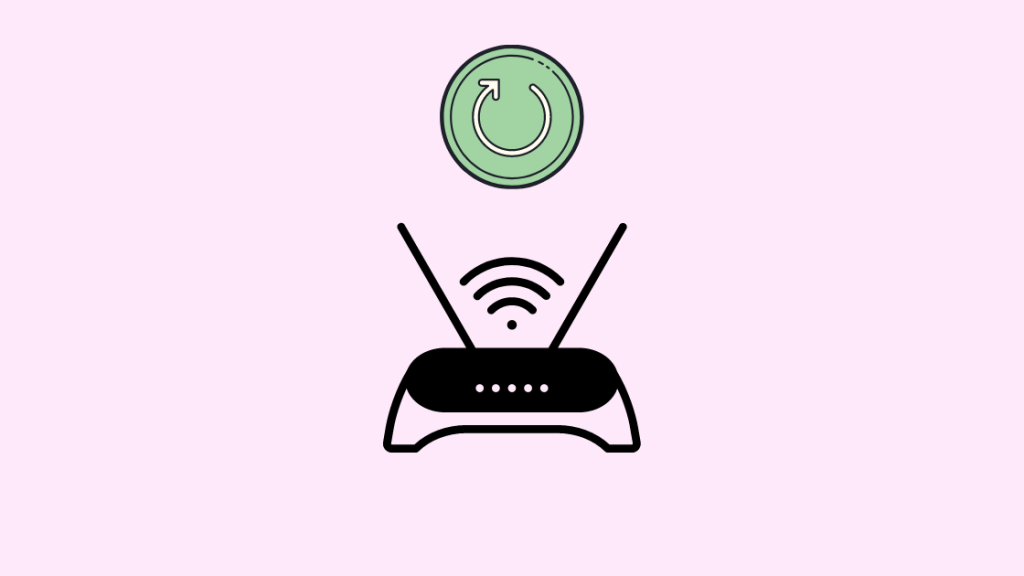
Ef ofangreind skref skiluðu engum árangri, þá er næsta skref sem þú gætir prófaðað slökkva á mótaldinu og beininum (venjulega hluti af sama tækinu) og aftengjast rafmagninu.
Þegar það hefur verið aftengt skaltu bíða í um það bil 10 sekúndur áður en þú tengist aftur við rafmagn (fyrst mótaldið og síðan beininn ef þeir eru tveir aðskilið).
Eftir þetta skaltu bíða í um það bil eina mínútu áður en þú tengir Chromecast tækið aftur.
Uppfærir fastbúnað Chromecast
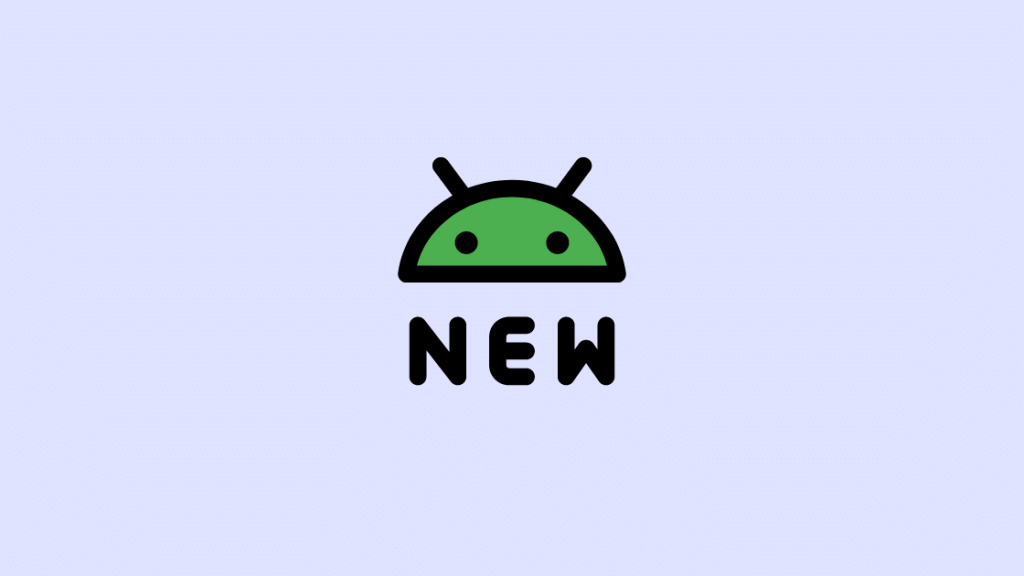
Til að fá sem mest út úr Chromecast tækinu þínu, Gakktu úr skugga um að tækið þitt keyri nýjustu fastbúnaðarútgáfuna.
Google ýtir venjulega út nýjar fastbúnaðaruppfærslur sjálfkrafa. En þessar uppfærslur eru oft ekki gefnar út allar í einu.
Þeir eru í víxl og því gæti tekið nokkurn tíma að setja upp nýjustu útgáfuna. Hins vegar geturðu reynt að þvinga fram sjálfvirka uppfærslu.
Þú getur athugað hvort tækið þitt sé að keyra nýjustu fastbúnaðarútgáfuna með því að fylgja þessum skrefum:
- Áfram á Chromecast stuðningssíðu Google og leitaðu að nýjustu vélbúnaðarútgáfunni sem til er.
- Gakktu úr skugga um að þú tengir farsímann þinn og Chromecast um sama net.
- Opnaðu Google Home appið (halaðu því niður á farsíma (iOS eða Android) ef þú hefur ekki gert það).
- Í appinu geturðu fengið yfirsýn yfir Chromecast tækið þitt með því að ýta á það.
- Opnaðu stillingar tækisins með því að ýta á tannhjólstáknið , rétt fyrir ofan nafn Chromecast tækisins, efst hægra megin á skjánum.
- Skrunaðu niður neðst á síðunni til að finna fastbúnaðinnútgáfunúmer sem tækið þitt er í gangi.
Þú getur borið saman útgáfunúmerið sem þú fannst á tækinu þínu við það sem er á Chromecast stuðningssíðu Google.
Ef útgáfuna sem þú fannst á stuðningssíðan er nýrri en sú sem er í tækinu þínu (þ.e.a.s. hærri tala en sú sem birtist á tækinu þínu), það þýðir að tækið þitt er úrelt.
Sjá einnig: Hvernig á að hætta við FiOS TV en halda internetinu áreynslulaustÞú getur þvingað fram sjálfvirka uppfærslu með því að nota Google Home forritið með því að gera eftirfarandi:
- Á stillingasíðu tækisins, bankaðu á þrjá lárétta punkta efst í hægra horni skjásins.
- Gluggi með mismunandi valkostum mun birtast—pikkaðu á Endurræsa til að endurræsa Chromecast tækið þitt.
- Chromecast tækið þitt mun endurræsa sig sjálfkrafa. Á meðan þetta er að gerast mun tækið þitt reyna að hlaða niður nýjustu tiltæku útgáfuna af fastbúnaðinum.
- Ef ný útgáfa er fáanleg birtist uppsetningarferlið á tengda sjónvarpinu þínu.
- Þegar uppfærslu er lokið skaltu athuga fastbúnaðarútgáfu tækisins til að staðfesta að þú sért að keyra nýjustu útgáfuna.
Chromecast tækið þitt mun keyra nýjustu útgáfuna eftir að hafa lokið þessum skrefum.
Endurstilla Chromecast tækið þitt

Ef enginn þessara valkosta virkar fyrir þig er það síðasta sem þú gætir reynt að endurstilla Chromecast tækið algjörlega.
Að gera þetta mun hreinsa gögnin þín og þú getur ekki endurheimt þau.
Þú getur prófað að endurstilla tækið þitt þegar Chromecast tækið þitt gerir það ekkitengdu við Wi-Fi.
Það eru tvær leiðir til að endurstilla verksmiðju:
Önnur er að nota Google Home appið:
- Pikkaðu á Chromecast tækið og opnaðu tækisstillingar.
- Pikkaðu á punktana þrjá efst til hægri á skjánum.
- Veldu Factory Reset úr valkostunum sem birtast á skjánum.
Þessi aðferð virkar aðeins ef þú hefur enn aðgang að sama neti og Chromecast var sett upp á.
Það er önnur aðferð til að endurstilla Chromecast úr tækinu. Hins vegar er þessi aðferð mismunandi eftir því hvaða kynslóð tækisins þú ert að nota.
Fyrir fyrstu kynslóðar tæki:
- Á meðan Chromecast er tengt við Sjónvarp, ýttu á og haltu hnappinum á tækinu inni í að minnsta kosti 25 sekúndur eða þar til fast LED ljósið byrjar að blikka rautt.
- Þegar ljósdíóðan byrjar að blikka hvítt og sjónvarpið verður autt skaltu sleppa hnappnum. Tækið mun þá endurræsa.
Fyrir aðra og þriðju kynslóð, eða Chromecast Ultra:
Á meðan Chromecast er tengt við sjónvarpið, ýttu á og haltu inni hnappinn á hlið tækisins mun ljósdíóðan byrja að blikka appelsínugult. Þegar ljósdíóðan verður hvít skaltu sleppa hnappinum til að endurræsa.
Þú ættir nú að setja Chromecast tækið upp eins og þú sért að nota það í fyrsta skipti.
Það er góð hugmynd að nota annað tæki þegar það er sett upp aftur. Til dæmis, ef þú setur það upp með Google Home appinuí símanum þínum í fyrsta skipti, reyndu að hlaða niður forritinu í annan síma og kláraðu uppsetninguna þaðan.
Ekki er hægt að opna tækisstillingar á Chromecast tækinu þínu
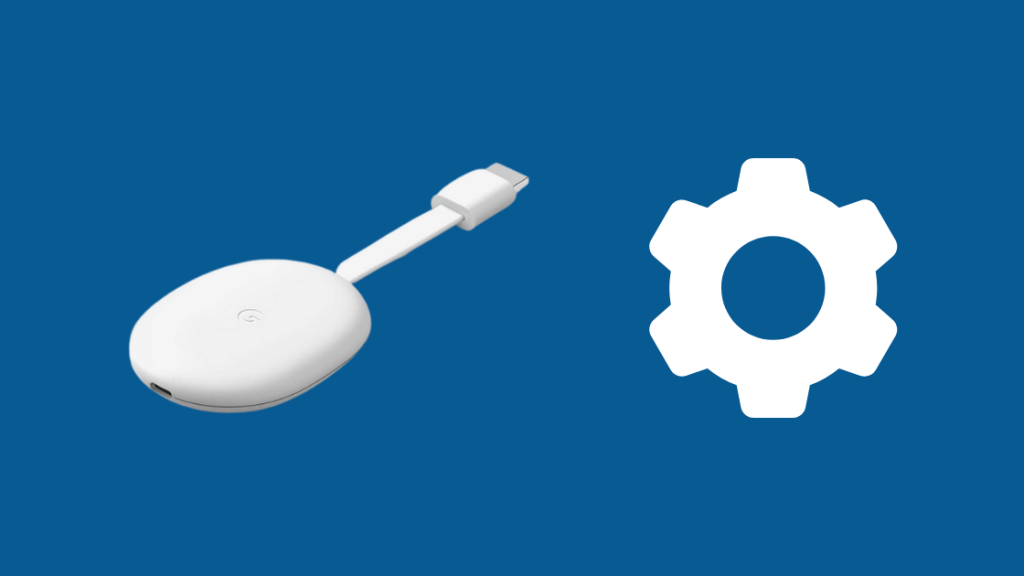
Ræstu Google Home forritið og skiptu yfir í „Tæki“ flipann.
Pikkaðu á punktana þrjá við hliðina á nafni Chromecast. Þú munt finna „Tækjastillingar“ í fellivalmyndinni.
Hvernig á að endurnefna Chromecast
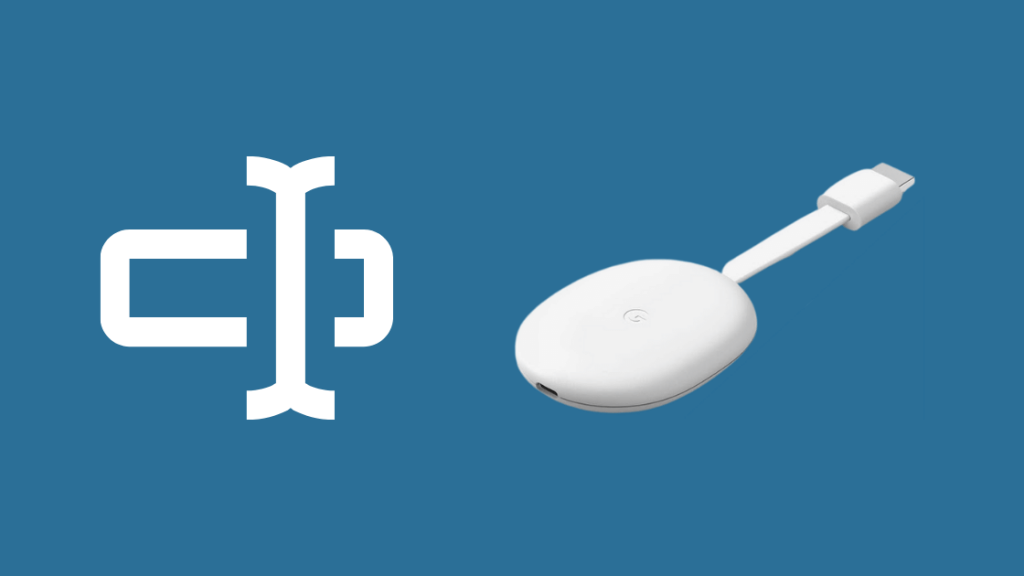
Ræstu Google Home forritið og skiptu yfir í „Tæki“ flipann. Pikkaðu á punktana þrjá við hliðina á nafni Chromecast þíns. Veldu „Tækjastillingar“.
Pikkaðu á nafn Chromecast til að slá inn nýja nafnið. Þegar þú hefur lokið við og valið „Í lagi“ verður nýja nafn Chromecast þíns uppfært á öllum tækjunum þínum og þú munt sjá breytinguna strax.
Láttu Chromecast tækið virka aftur
Gerðu til vertu viss um að Chromecast og tengdur sími séu á sama Wi-Fi neti á meðan þú reynir að leysa þetta.
Ef þú getur ekki leyst þetta geturðu tímabundið notað Chromecast án internets.
Þú gætir líka haft gaman af lestrinum
- Chromecast heldur áfram að aftengjast: Hvernig á að laga
- Hvernig á að senda til Chromecast frá farsíma heitum reit: Leiðbeiningar [2021]
- Hvernig á að slökkva á sjónvarpinu með Chromecast á nokkrum sekúndum [2021]
- Aðgangsvilla í Chromecast staðarneti: Hvernig á að laga á nokkrum sekúndum [2021]
- Chromecast Engin tæki fundust: Hvernig á að leysa úrSekúndur [2021]
Algengar spurningar
Hvernig endurstilla ég Chromecast WiFi?
- Gakktu úr skugga um að tengja farsímann þinn og Chromecast á sama WiFi.
- Opnaðu Google Home forritið og pikkaðu á tækið þitt.
- Veldu Gleymdu þessu neti undir WiFi Stillingar. Þetta mun taka þig aftur á heimaskjáinn.
- Fylgdu nú skrefunum til að setja upp Chromecast með tækinu þínu.
Hvar er endurstillingarhnappurinn á Chromecast?
Það er svartur hnappur rétt fyrir neðan microUSB tengi. Haltu þessum hnappi inni í 25 sekúndur á meðan hann er tengdur við sjónvarpið þitt.
Hvers vegna hrynur Chromecast-inn minn stöðugt?
Þetta getur stafað af aflgjafanum. Prófaðu að nota aflgjafa sem er metinn fyrir 1 Amp eða meira til að koma í veg fyrir þetta.
Hversu langan tíma tekur uppsetning Chromecast?
Uppsetning Chromecast tekur ekki meira en 30 mínútur.

